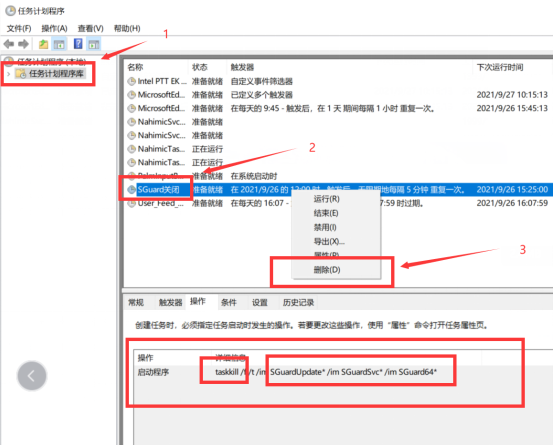Fearless Contract telah diluncurkan, dan saya yakin semua pemain sudah tidak sabar untuk memainkannya. Namun, baru-baru ini banyak pemain yang melaporkan bahwa pengecualian terjadi ketika komponen keamanan game sedang berjalan saat memulai game untuk mengatasinya, buruan lihat perkenalan editor!
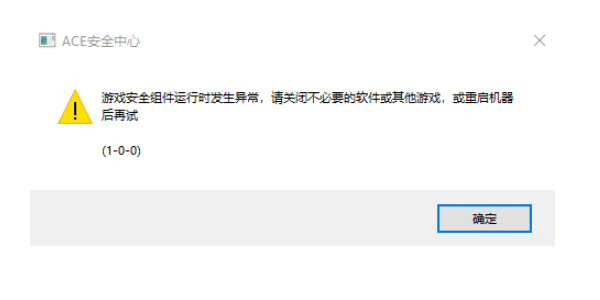
Alasan pengecualian: Prompt ini disebabkan oleh komponen SGuard dalam solusi keamanan Anti-Cheat Expert yang gagal berjalan dengan benar . Pemain dapat mengikuti metode berikut untuk memecahkan masalah:
1. Pertama buka layanan Windows, Anda dapat memilih salah satu dari dua metode berikut;
2. Klik kanan Komputer/Komputer Saya, klik "Kelola", buka Manajemen Komputer, lalu pilih Layanan dan Aplikasi di sebelah kiri - Layanan;
3. Gunakan tombol pintas dan perintah: Tekan tombol Win+R secara bersamaan, masukkan services.msc di jendela run dan konfirmasi untuk membuka layanan;
4. Setelah membukanya, temukan layanan bernama AntiCheatExpert dari sisi kanan dan periksa apakah dalam keadaan "dinonaktifkan";
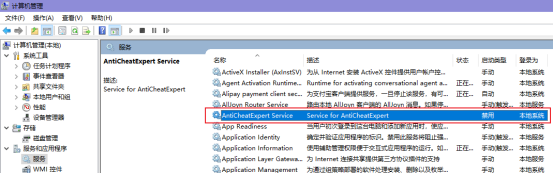
5. Jika "Disabled", klik dua kali, klik kotak drop-down "Disabled" di kotak dialog pop-up, dan ubah ke "Manual" untuk login ke game.
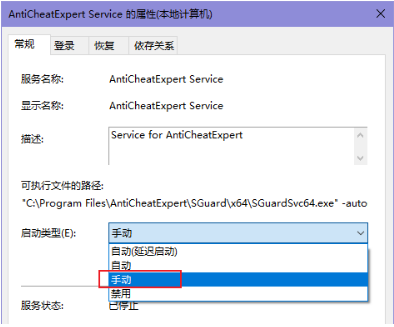
1.360
- Klik [Percayai dan Blokir] di pojok kanan bawah
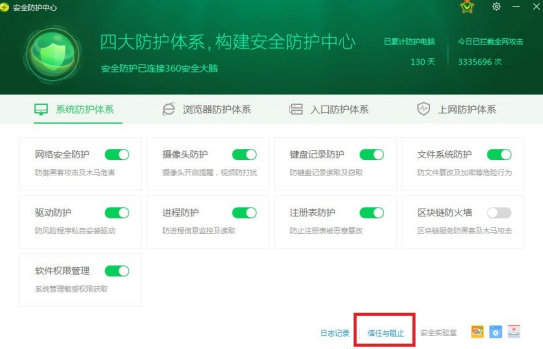
- Periksa apakah ada SGuard64.exe, SGuard32.exe, SGuardUpdate64.exe, SGuardUpdate32.exe, SGuardSvc64.exe, SGuardSvc32.exe di area yang diblokir.
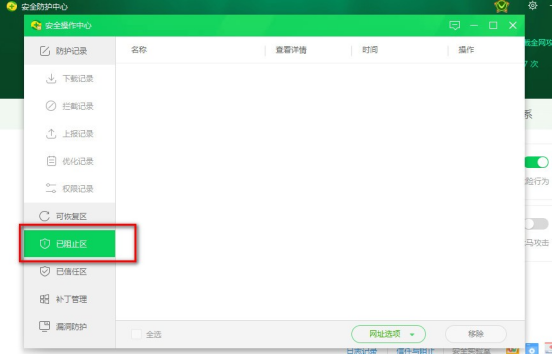
2. Kepala Pelayan QQ
- Klik Falcon Panoramic Defense di beranda
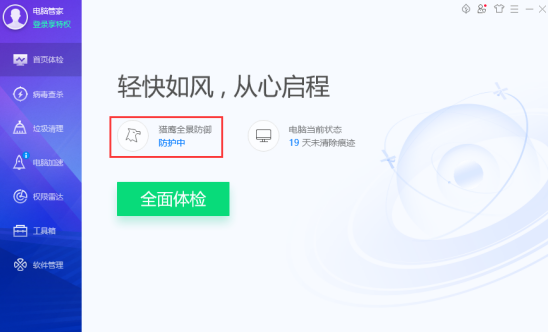
- Klik Trust Management di pojok kanan bawah
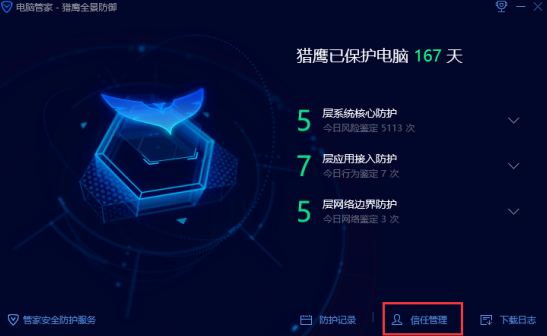
- Periksa apakah ada SGuard64.exe, SGuard32.exe, SGuardUpdate64.exe, SGuardUpdate32.exe, SGuardSvc64.exe, SGuardSvc32.exe di program tepercaya/diblokir.
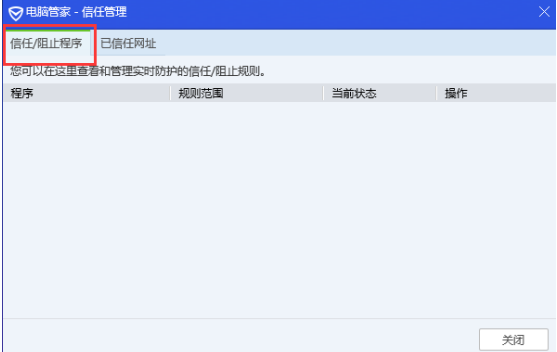
- Kembali ke halaman utama Computer Manager lagi, lalu klik [Toolbox] di sebelah kiri, cari dan klik [Traffic Monitoring] di sebelah kanan.
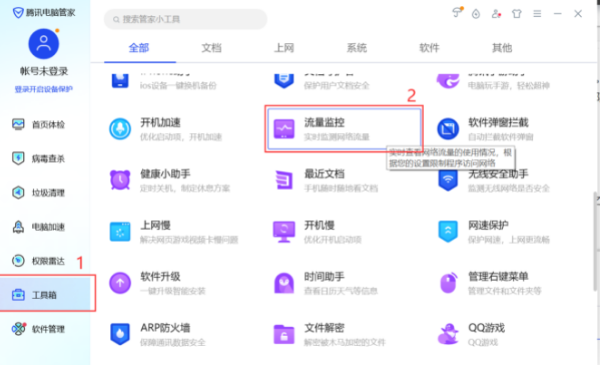
- Setelah dibuka, kita dapat melihat antarmuka seperti gambar di bawah ini. Dalam pemantauan, kita dapat melihat teks biru "Disabled Network" di sisi kanan. Periksa apakah ada SGuard64.exe, SGuard32.exe, SGuardUpdate64.exe, dll. dalam daftar jaringan yang dinonaktifkan. SGuardUpdate32.exe, SGuardSvc64.exe, SGuardSvc32.exe, jika ada, hapus dari daftar.
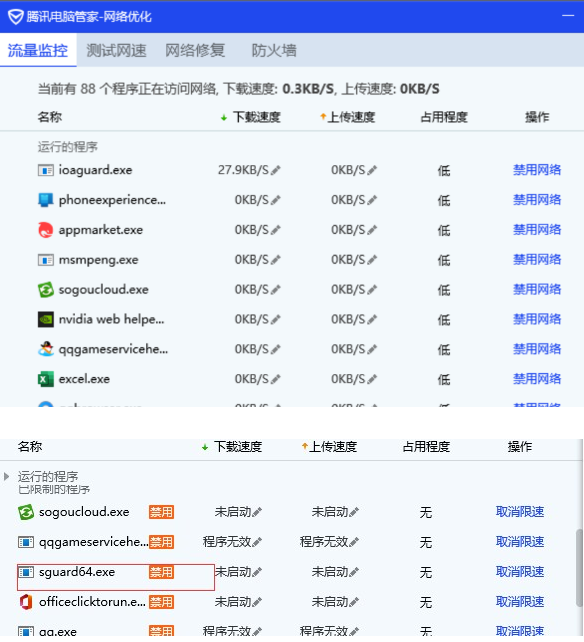
3. Anti software lainnya, seperti tinder
- Periksa apakah ada SGuard64.exe, SGuard32.exe, SGuardUpdate64.exe, SGuardUpdate32.exe, SGuardSvc64.exe, SGuardSvc32.exe di pesan yang dinonaktifkan.
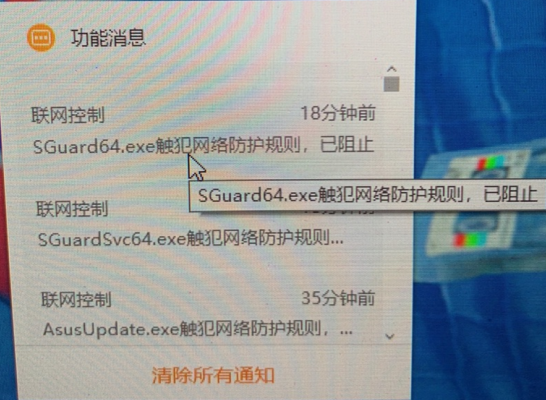
1. Hapus folder C:Program FilesAntiCheatExpert dan restart game (folder ini akan diinstal ulang secara otomatis).
2. Jika selama proses penghapusan, Anda diminta untuk menolak akses, izin tidak normal, dll., harap hapus izin yang ditolak pada folder terkait sebelum menghapusnya, atau langsung gunakan penghancur file, penghapusan kuat, dan fungsi perangkat lunak keamanan lainnya seperti sebagai "Manajer Komputer" untuk menghapusnya.
Kasus keempat: Periksa apakah variabel lingkungan ProgramFiles sudah benar
1. Tekan tombol Win+R, masukkan %programfiles%, dan konfirmasi untuk melihat apakah folder dapat dibuka. Jika muncul pesan "File tidak ditemukan", ikuti langkah-langkah di bawah ini untuk mengaturnya:
2. Klik kanan Komputer/Komputer Saya, klik Properti-Pengaturan Sistem Lanjutan-Variabel Lingkungan;
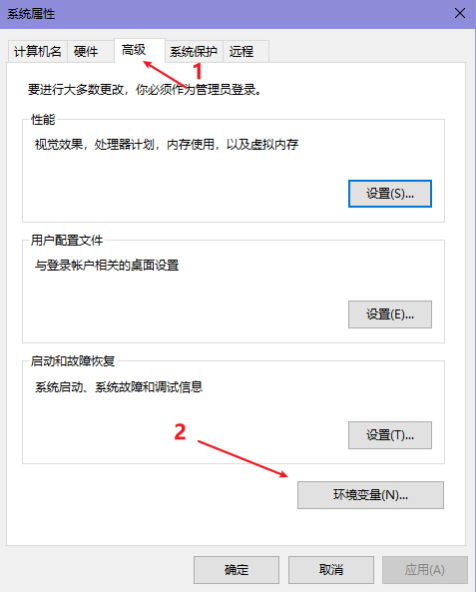
3. Klik tombol "Baru" di bawah, masukkan programfiles di kotak nama variabel, dan masukkan C:Program Files di nilai variabel.
4. Klik tombol OK secara bergantian.
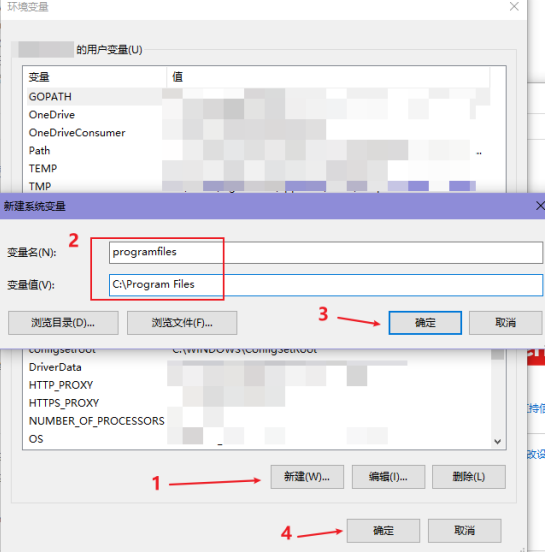
5. Nyalakan kembali komputer.
1. Periksa apakah ada tugas untuk mematikan SGuard secara teratur di tugas pengaturan waktu. Cari Penjadwal Tugas di menu mulai dan klik untuk membukanya.
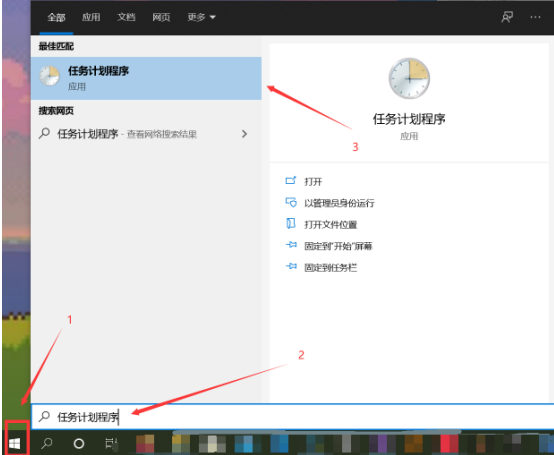
2 Pada halaman Penjadwal Tugas, klik "Perpustakaan Lokal Penjadwal Tugas" di sudut kiri atas.
3 Klik setiap item dalam daftar secara bergantian. Di bagian bawah daftar, centang kolom "Action" - "Details" dari item tersebut. Jika ada kata terkait "taskkill" dan "SGuard" di "Detail", kanan -klik untuk menghapus item ini.